Cómo ver Apple TV+ en cualquier teléfono o tableta Android

Con el atractivo de prestigio de la programación original y los precios de suscripción relativamente bajos, Apple TV+ es una de las opciones de transmisión más atractivas, y no necesita un dispositivo Apple para suscribirse y ver películas, programas de TV, deportes y otro contenido de Apple. Contenido de TV+.
La incorporación de Friday Night Baseball, donde Apple aseguró los derechos exclusivos de transmisión de dos juegos de Major League Baseball cada viernes, convirtió al servicio en una visita obligada para los fanáticos del béisbol la temporada pasada. Y originales de Apple TV+ galardonados como Ted Lasso, Severance, The Morning Show, KODA y For All Mankind.
Si bien la aplicación Apple TV está disponible para dispositivos Android TV , tendrá que tomar una ruta diferente en un teléfono inteligente o tableta Android normal. La solución requiere iniciar sesión con un ID de Apple y una suscripción activa a Apple TV+. Si no los tiene, puede ir a tv.apple.com para crear una cuenta y registrarse.
Paso 1: abre un navegador
Inicie su navegador web preferido, vaya a tv.apple.com y haga clic en el botón Iniciar sesión en la parte superior. El sitio web de Apple menciona específicamente los navegadores Chrome y Firefox, pero hemos verificado que también funciona en otros navegadores.
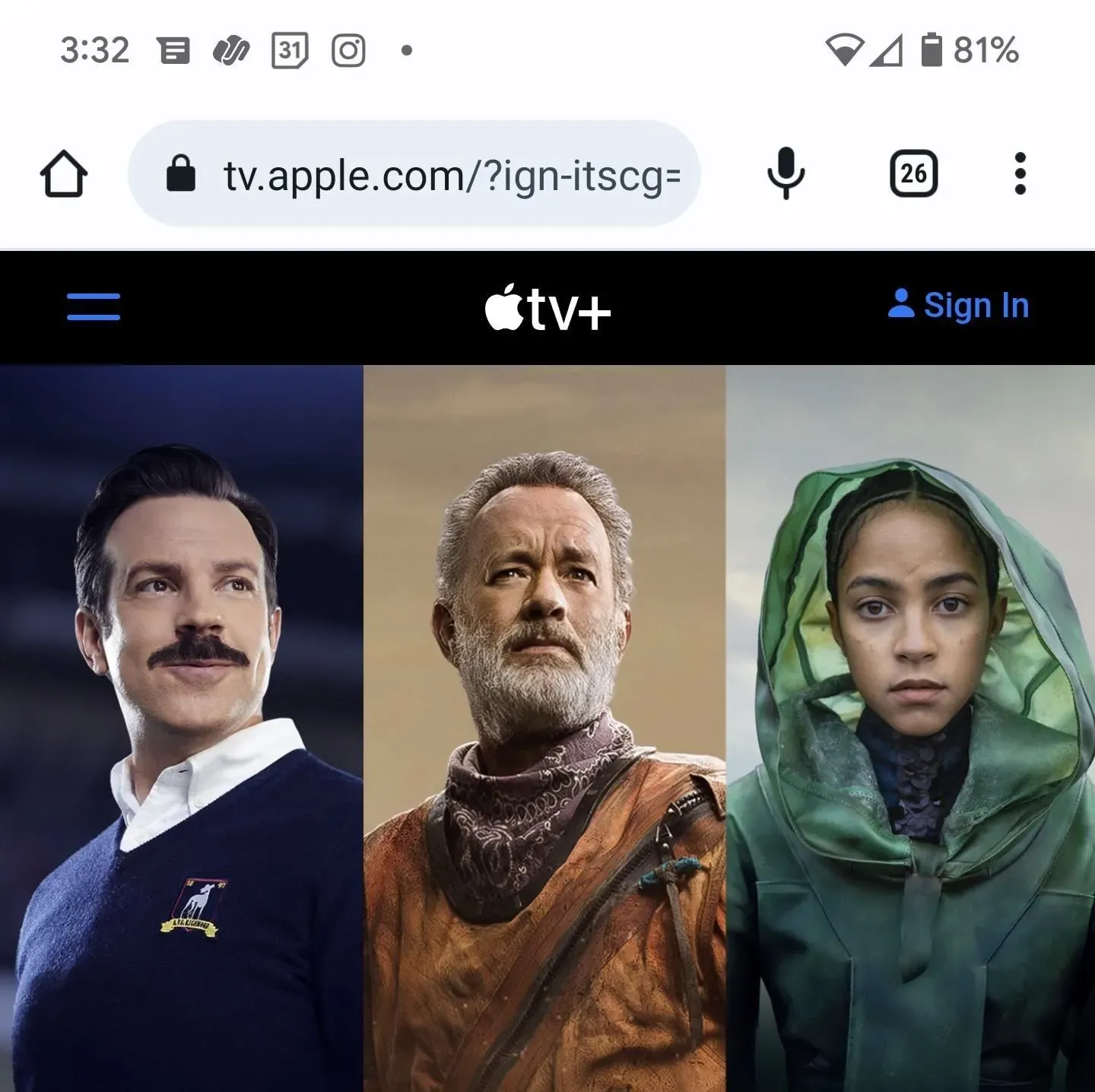
Paso 2: inicia sesión con tu ID de Apple
Primero se le pedirá que ingrese su ID de Apple y luego su contraseña.
Cuando la autenticación de dos factores está habilitada, deberá ingresar un código de verificación. Si tiene un dispositivo Apple de confianza, el código debería aparecer en él, pero puede hacer clic en «¿No recibió un código de verificación?» si no tiene acceso a él en este momento. Para aquellos de ustedes que nunca han tenido un dispositivo Apple, Apple debería enviar un SMS o llamar a su número de teléfono de confianza con un código de verificación.
Después de ingresar el código de verificación 2FA, haga clic en «Confiar» cuando se le solicite que confíe en su navegador, pero solo si es su dispositivo Android, para que no verifique su cuenta la próxima vez.
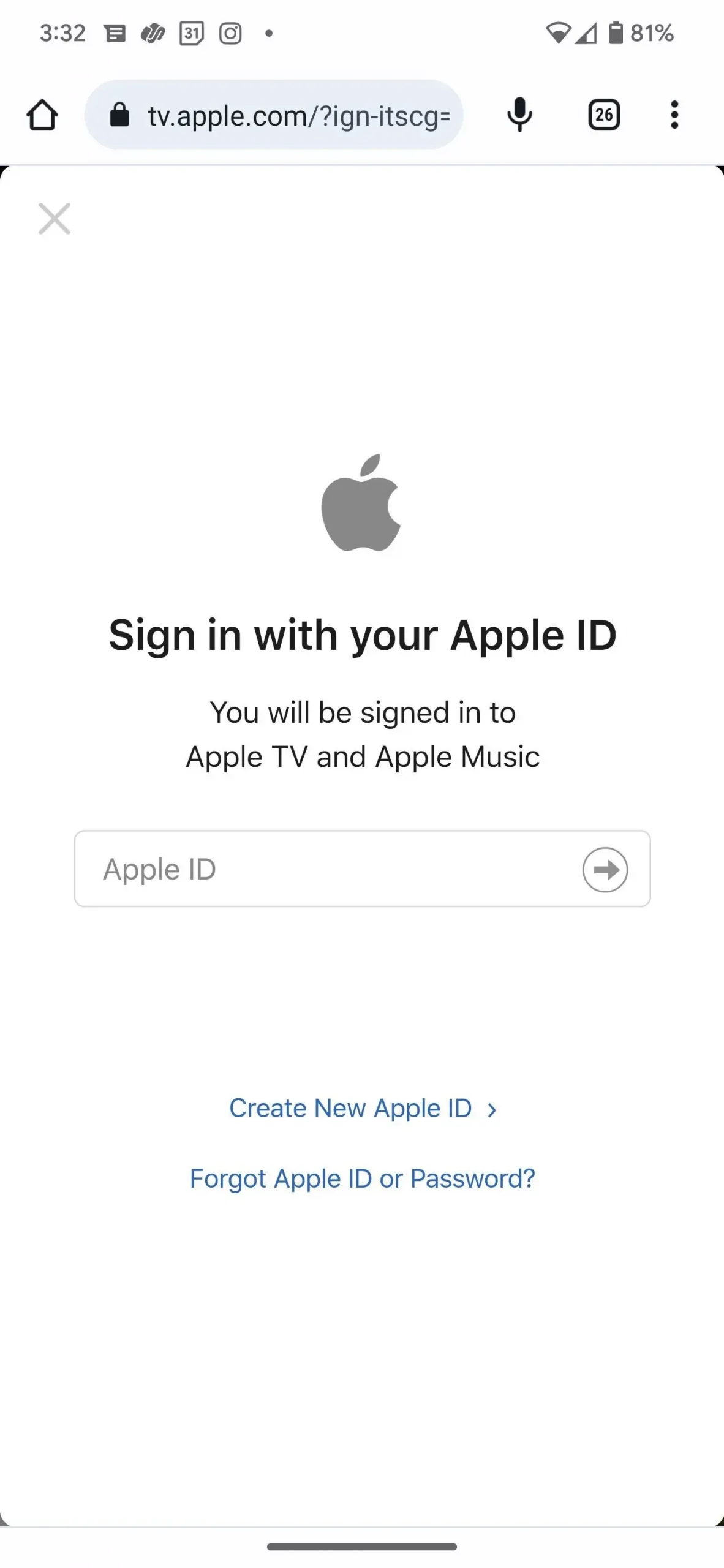
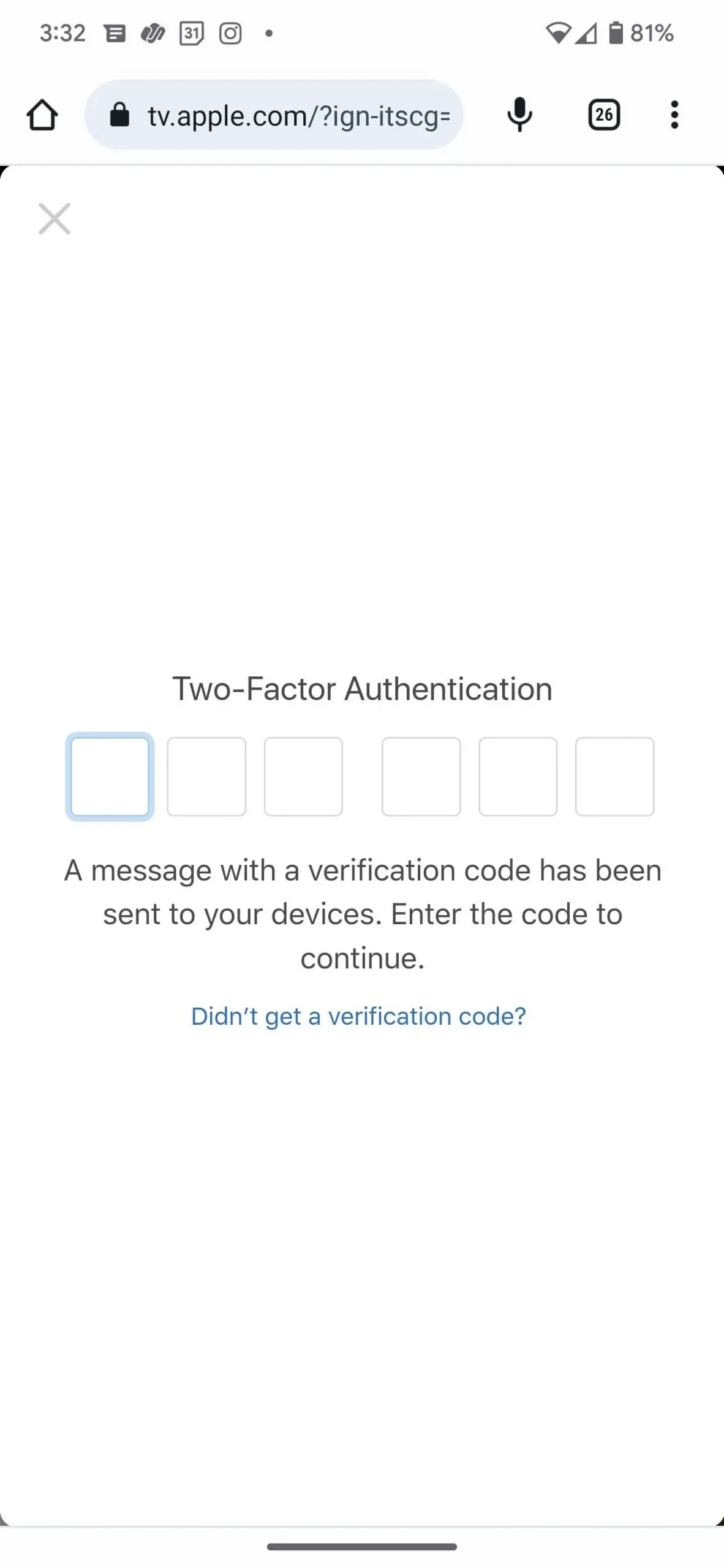
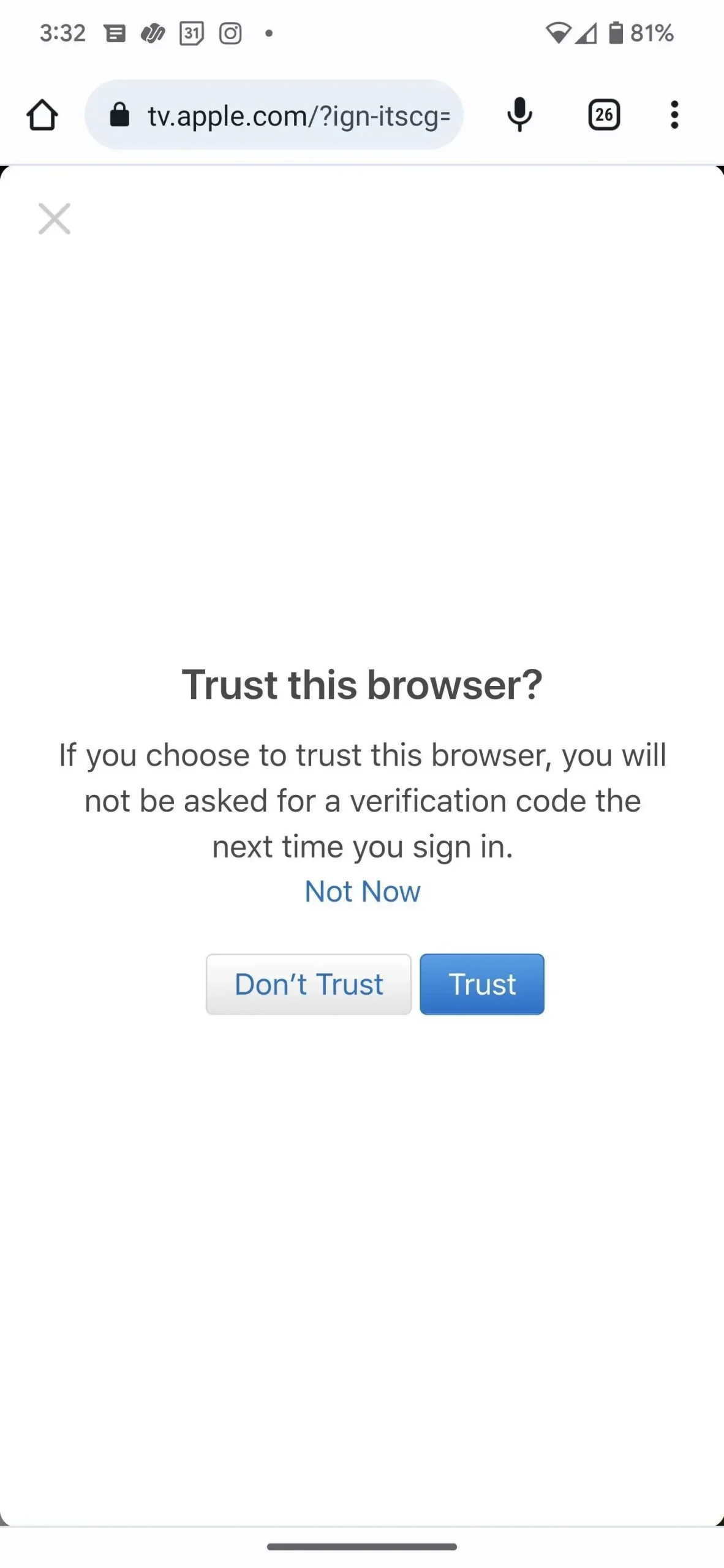
Paso 3. Comienza a navegar
¡Estas en! Desplácese hacia abajo en la pantalla o deslícese hacia la derecha a través de las filas de miniaturas hasta que encuentre lo que desea ver. O toque el menú de hamburguesa azul a la izquierda para buscar.

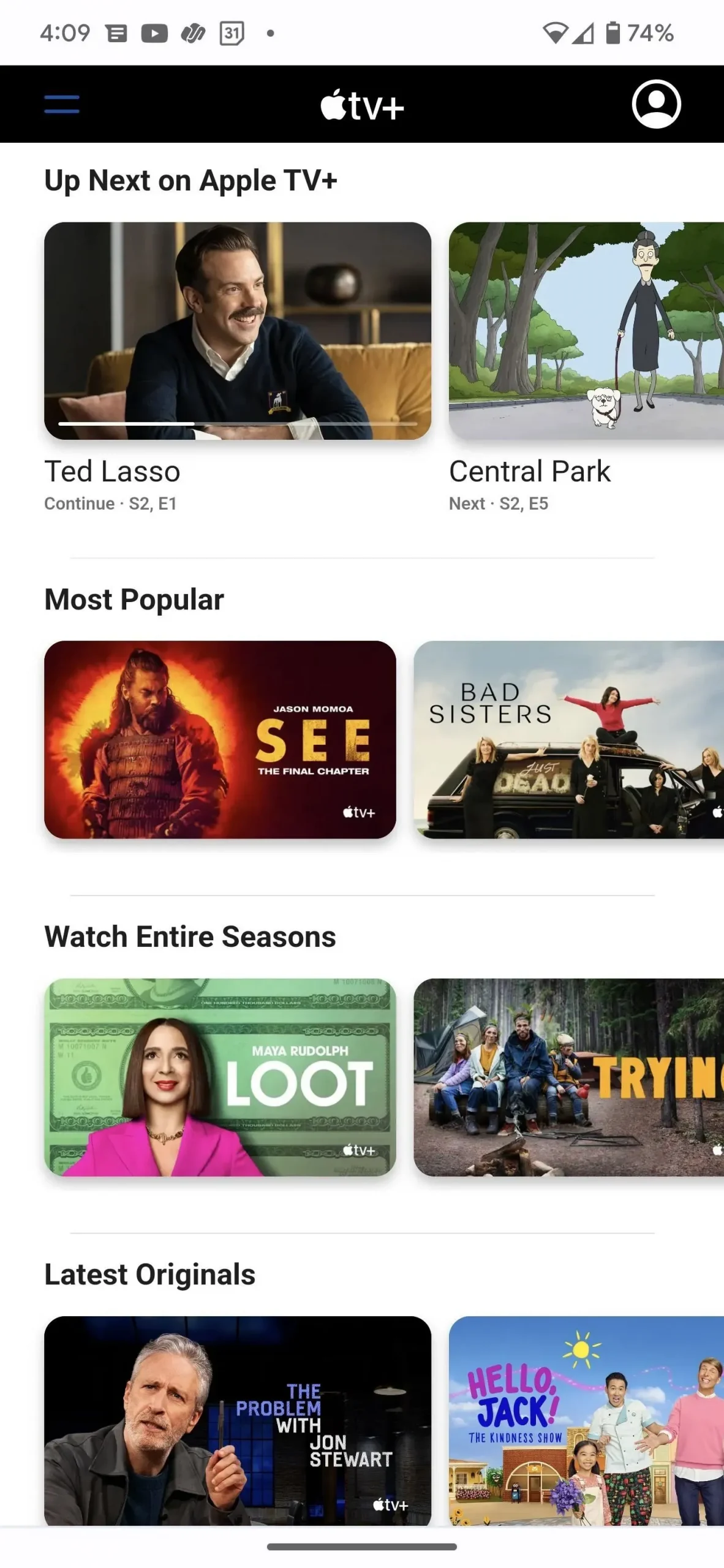
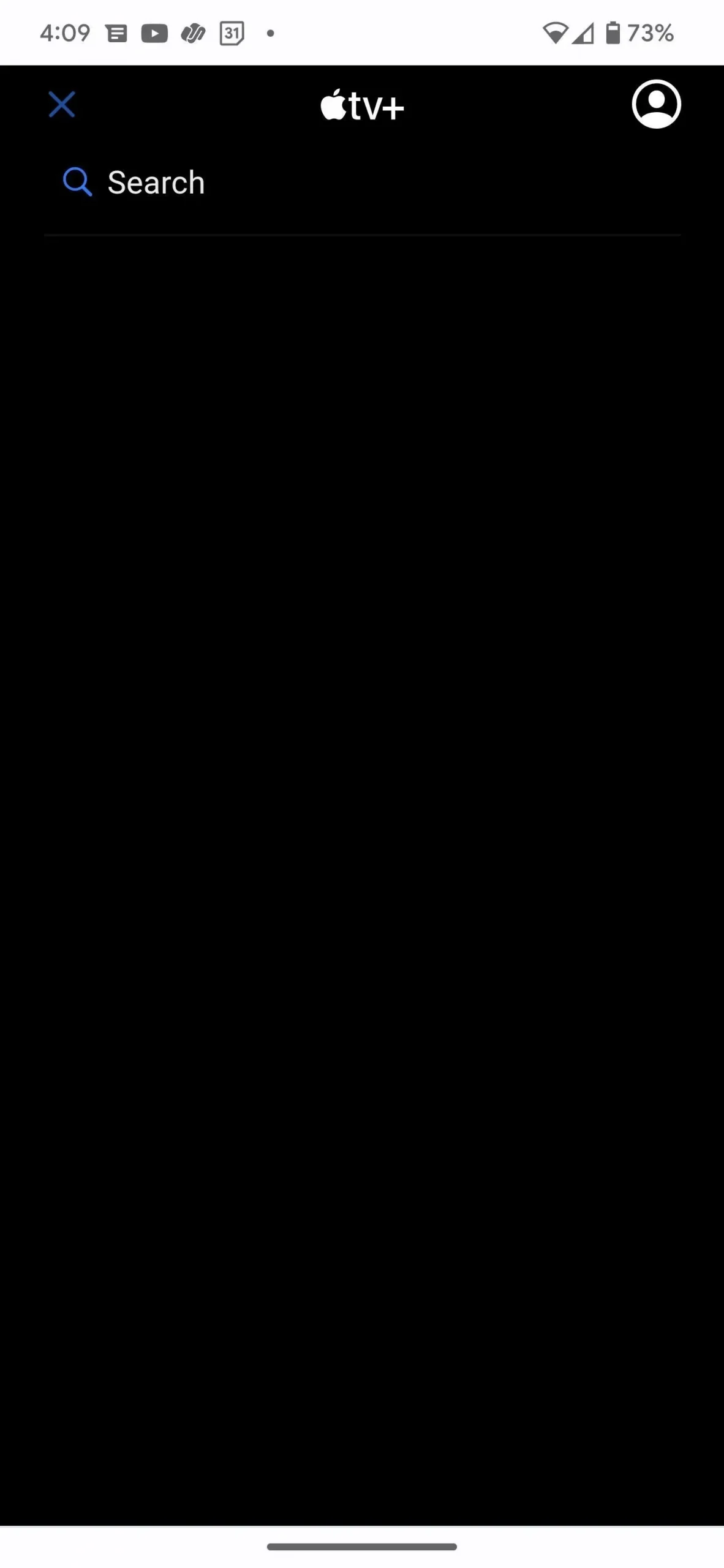
Una vez que haga clic en su elección, el video se cargará inmediatamente. Para ver en orientación horizontal, dé la vuelta al dispositivo. Para ingresar al modo de pantalla completa, toque dos veces la pantalla. Finalmente, si puede deslizar hacia arriba para navegar a su dispositivo, podrá continuar navegando por su programa en modo de imagen en imagen (suponiendo que su dispositivo tenga Android 8.0 o superior).

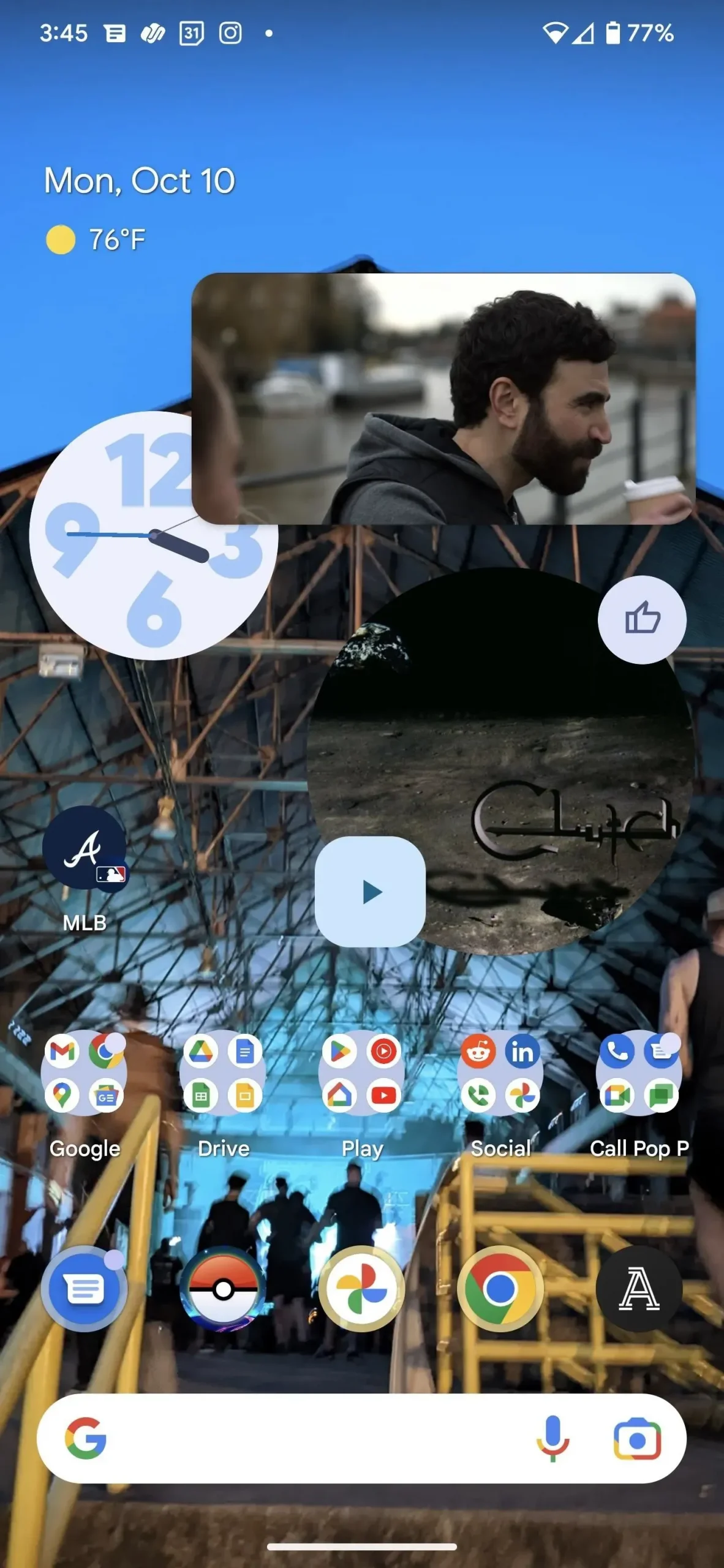



Deja una respuesta